
分享Win11电脑上的打印机给其他人的步骤 Win11系统最新共享设置教程2024
时间:2024-04-15 来源:网络 人气:
分享Win11电脑上的打印机给其他人的步骤 Win11系统最新共享设置教程2024。为大家介绍win11操作系统中如何将打印机共享给其他用户。在win11电脑上共享打印机能够方便其他电脑用户进行打印操作,提高工作效率。具体操作步骤如下:首先,在win11电脑上打开“设置”菜单,选择“设备”选项。接着,点击“打印机和扫描仪”,找到需要共享的打印机,右键点击打印机图标,选择“打开共享”选项。在弹出的窗口中,勾选“共享此打印机”并设置共享名称,最后点击“应用”按钮保存设置。共享完成后,其他win11电脑用户可以通过网络连接到共享的打印机进行打印操作。希望以上步骤能够帮助到大家实现win11电脑打印机的共享功能。
(点击下载最新万能共享与修复工具) 提取码:8686 一键操作 百分之百成功亲测
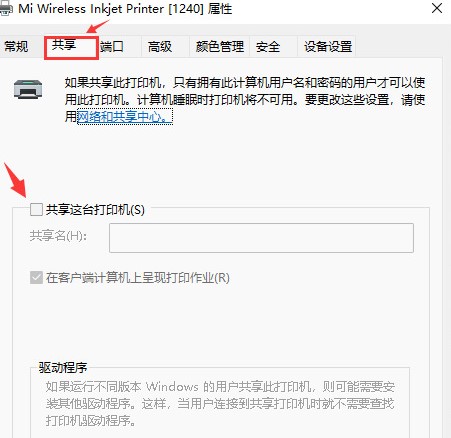
win11设置打印机共享给别人?
首先,点击任务栏上的开始菜单,然后在已固定区域点击【设置】,或者按下快捷键WIN+I键。
2、接着在左侧的导航中找到并进入蓝牙和其他设备界面,在选项中再选中进入打印机 和扫描仪。
进入打印机和扫描仪管理界面后选择要共享的打印机。
4、进入打印机设置界面后,在功能列表中单击打开打印机属性。
5、在弹出打印机属性选项卡中,选择进入共享选项窗口,勾选上其中的共享这台打印机选项。
6、紧接着在共享名中自定义一个共享的名称,然后点击【确定】保存完成打印机共享的设置。
现在其他电脑通过局域网就能搜索到共享打印机,安装驱动后即可使用。
相关推荐
- Win11全系通用激活码 安装序列号KEY万能 更换系统产品密钥
- win10/win11专业版激活码 (2025年6月28日更新) 全版本通用
- Windows11/10系统永久激活码2025 Office全系列永久激活码2025
- Win11专业版永久激活支持更新 Win11最新激活码支持后续版本
- win11+office2024最新激活码专业版等密钥 无需激活工具含安装包2025
- 极限精简版win11 24H2专业版915M 一键安装永久激活v2025
- office2024企业长期版在线激活码秘钥 office2024专业增强版神K激活码
- 925M极限精简版win11专业版 24H2正式版 游戏办公专用稳定超速
- 不忘初心 Windows11 24H2+ LTSC 2024 x64 超级精简游戏无更新版
- Windows 11 专业版安装激活密钥 Windows 11 企业版安装激活密钥
教程
Win11教程排行
- 1 官方 Windows 11 激活密钥 Windows 11 23H2 序列号(永久激活)
- 2 win11专业版激活密钥(2022年12月最新激活码附激活方法)
- 3 Win11 22H2共享打印机提示0x00000709错误怎么办
- 4 2023版最新win11专业工作站版永久激活密钥
- 5 Win11专业版激活密钥神KEY_Win11序列号万能批量激活码
- 6 Win11共享打印机0x00000bc4错误_Win11解决0x00000bc4错误
- 7 Win11电源管理在哪里_Win11系统电源怎么设置
- 8 win11系统提示更新需要更新吗?win11系统更新好还是不好?
- 9 Win11按文件名和内容搜索_Win11文件内容搜索设置
- 10 华硕主板CPU风扇转速调节_华硕BIOS改CPU风扇转速

系统教程
- 1 应用程序无法正常启动,游戏软件报错0xc0000142解决办法+修改工具
- 2 Win11/win10/Win7系统各版本永久激活密钥及激活错误解决方法
- 3 Vmware17/16虚拟机去虚拟化工具修改虚拟机硬件教程+成品系统过检测
- 4 联想笔记本如何重装系统?联想笔记本重装系统的方法
- 5 联想拯救者Y7000P如何重装系统?笔记本重装纯净系统工具镜像
- 6 MSDN下载哪个版本最稳定?最稳定的MSDN系统推荐
- 7 稳定版 Windows Server 2022 22H2 服务器系统 正式版免激活
- 8 ROG枪神7如何重装系统?重装枪神7笔记本系统的方法
- 9 Win11电源选项快速启动选项没了怎么办
- 10 暗影精灵4笔记本蓝屏后无法开机如何解决












